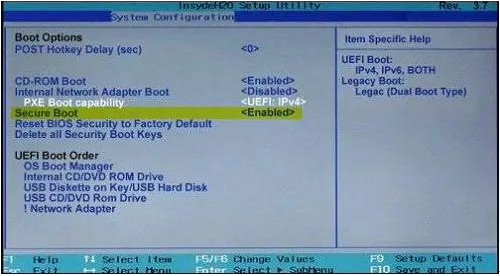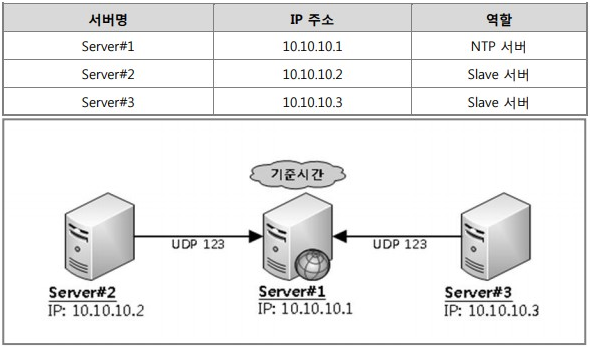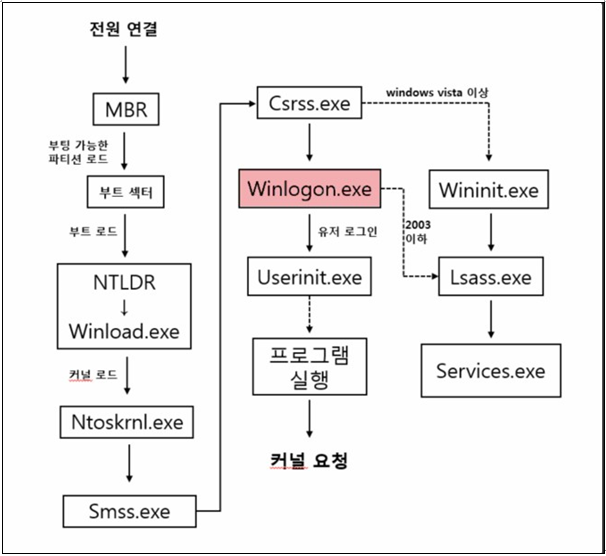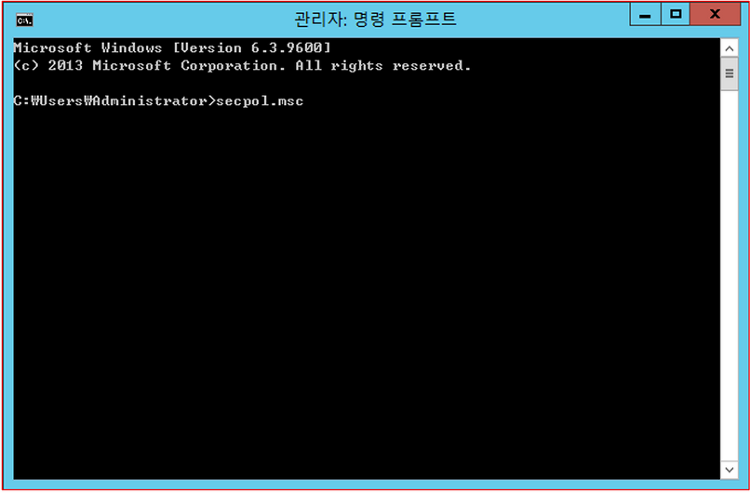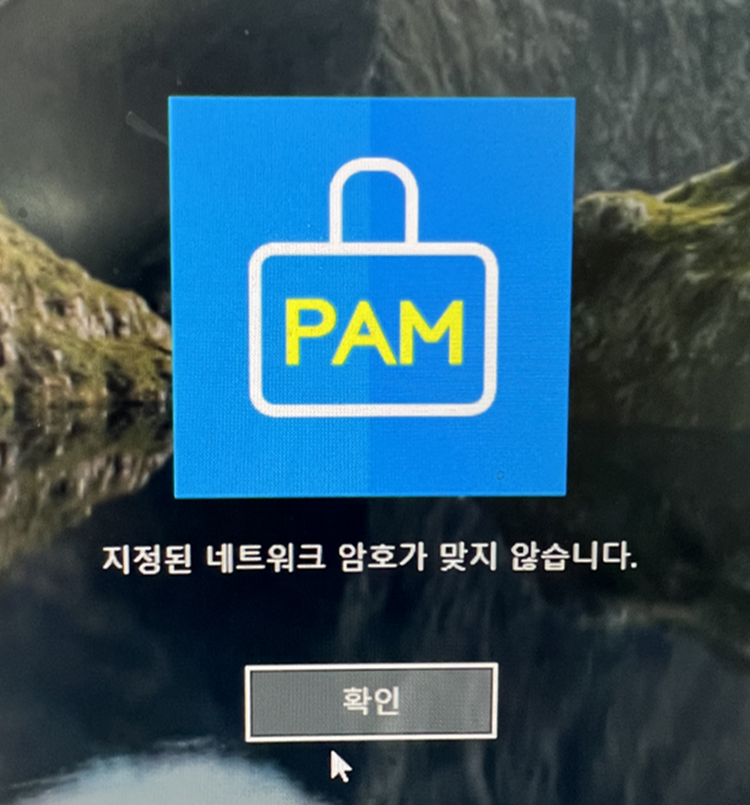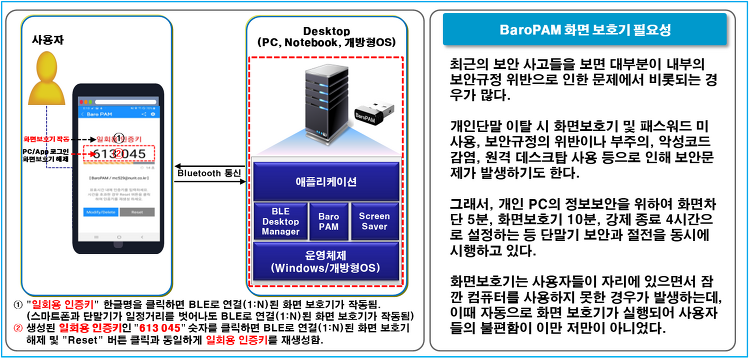Windows용 BaroPAM을 디버깅 하기 위해서는 "c:\temp\baropam_trace.txt" 파일을 생성한 다음 파일 내용으로 "trace=on"을 설정 한 후 저장하면 된다. 디버깅을 종료하고 싶으시면 "trace=off"로 설정하거나 "baropam_trace.txt"를 삭제하시면 된다. 디버깅을 설정하시면 "c:\temp\BaroPAM_CP_buglog.txt"이 생성되며 파일 내에 디버깅 메시지를 남긴다. baropam_trace.txt)trace=on BaroPAM_CP_buglog.txt)[16-07-2024 10:17:55](11332 | 13624)[Dll.cpp:238] Dll:DllMain[16-07-2024 10:17:55](11332 | 13624)[Dll.cpp:239]..